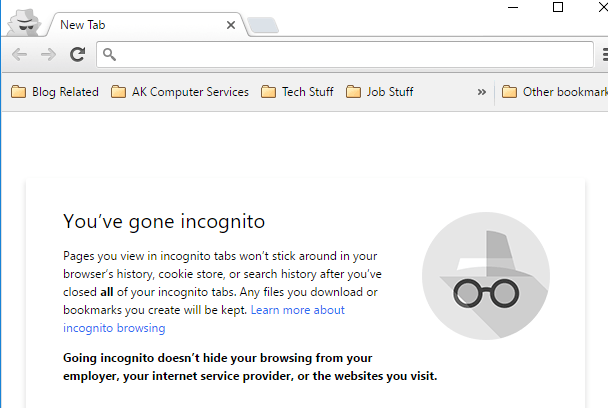Ich verwende viele Google-Produkte wie Google Mail, YouTube, Google Text & Tabellen, Google Kalender usw. und so auch alle anderen in meiner Familie. Das einzige Problem mit dieser Situation ist, dass, wenn Sie sich nicht von Ihrem Gmail- oder Google-Konto abmelden, die nächste Person auf Ihr gesamtes Google-Leben zugreifen kann!
Sie würden also meinen, Google hätte sich entwickelt eine Option, um dich nach einer gewissen Zeit automatisch abzumelden, aber es existiert nicht! Dafür gibt es auch einen wichtigen Grund: Google möchte nicht, dass Sie sich bei Ihrem Konto abmelden, da es dann nicht alles verfolgen kann, was Sie tun. Wenn Sie angemeldet sind, sammeln sie Informationen darüber, wie Sie alle Google-Dienste nutzen, und verwenden diese Informationen für alles, von der Werbung bis zur Anpassung der Reihenfolge der Ergebnisse in der Google-Suche.
Persönlich bin ich nicht wirklich sich zu sehr um diesen Aspekt kümmern. Mein Hauptgrund für die automatische Abmeldung von meinem Google-Konto besteht lediglich darin, sicherzustellen, dass niemand auf mein Konto zugreifen kann, nachdem ich den Computer verlassen habe. Ich habe es schon so oft in Hotels und Apartmentkomplexen gesehen, wo ich im Browser zu Google Mail gehe und das Google Mail-Konto eines anderen auflädt! Glücklicherweise bin ich kein Hacker oder eine böse Person, sonst könnte ich theoretisch auf viele sensible Informationen über diese Person zugreifen.
Leider gibt es keine perfekte Lösung für dieses Problem. In diesem Artikel werde ich versuchen, die verschiedenen Dinge, die ich tue, zu überprüfen, um sicherzustellen, dass niemand auf mein Konto zugreifen kann.
Methode 1 - Abmelden von allen Sitzungen
Nehmen wir an, Sie haben sich bei einem Freund in Ihrem Google Mail-Konto angemeldet und vergessen, sich vor dem Verlassen abzumelden. Was jetzt? Technisch gesehen kann diese Person einfach zu Gmail gehen und alle Ihre E-Mails sehen. Glücklicherweise gibt es eine Funktion in Gmail, die bei dieser Art von Problem hilft. Sie können sich auf einem anderen Computer in Google Mail anmelden und dann alle anderen Sitzungen abmelden.
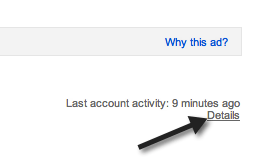
Wenn Sie zu Gmail wechseln und den gesamten Bildlauf bis zum Unten sehen Sie Letzte Kontoaktivität: vor einer Minuteund einen Link mit dem Namen Details. Wenn Sie darauf klicken, öffnet sich ein neues Fenster, das anzeigt, wann auf Ihr Konto nach Typ (Browser, IMAP, SMTP usw.) und nach IP-Adresse / Ort zugegriffen wurde.
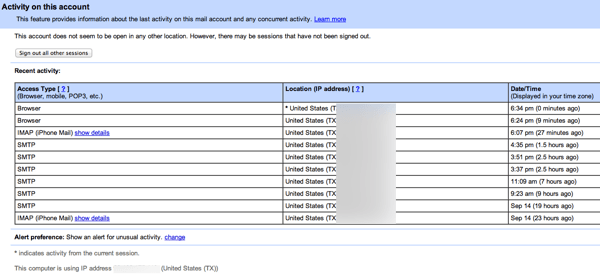
Wenn Sie auf die Schaltfläche Alle anderen Sitzungen abmeldenklicken, können Sie nur noch auf Ihr Google Mail-Konto zugreifen. Jeder andere muss sich erneut mit einem Passwort anmelden. Dies ist immer noch ein sehr manueller Prozess, aber es ist nützlich, wenn Sie sich irgendwo angemeldet haben und sich nicht physisch von diesem Gerät abmelden können.
Methode 2 - Bestätigung in zwei Schritten
Das einzig Wahre Wenn Sie die Zwei-Faktor-Authentifizierung (die zweistufige Bestätigung von Google) verwenden, können Sie sich automatisch von Ihrem Google-Konto abmelden. Bei der Zwei-Faktor-Authentifizierung müssen Sie Ihr Passwort eingeben und einen sechsstelligen Code eingeben, der alle 30 Sekunden von einer App auf Ihrem Telefon generiert wird.
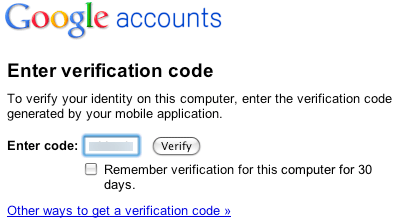
Wenn Sie die Bestätigung in zwei Schritten verwenden und die Option Bestätigung für diesen Computer für 30 Tage nicht speichernaktivieren, werden Sie jedes Mal, wenn Sie versuchen, sich bei Ihrem Google-Konto anzumelden um den sechsstelligen Code einzugeben. Natürlich erfordert dies mehr Setup und Sie haben auch ein wenig mehr Mühe, diesen Code einzugeben, wann immer Sie auf Ihr Konto zugreifen möchten. Wenn Sie jedoch nach einer Möglichkeit suchen, sich automatisch abzumelden, sind Sie wahrscheinlich derjenige, dem es nichts ausmacht, seine Anmeldeinformationen erneut einzugeben.
Auch wenn Sie Ihr Passwort im Browser gespeichert haben, funktioniert es wirklich gut, weil das Passwort automatisch von Ihrem Browser ausgefüllt wird, aber niemand kann Zugang erhalten, bis Sie den Code eingeben. Anstatt also immer wieder Ihr Passwort eingeben zu müssen, müssen Sie nur den Code eingeben.
Methode 3 - Melden Sie sich nicht in Chrome an
Das letzte, was Sie tun können Stellen Sie sicher, dass Sie sich nicht in Chrome anmelden, wenn Sie den Chrome-Browser verwenden. Wenn Sie sich mit Ihrem Google-Konto anmelden, werden Ihre Apps, Lesezeichen, Kennwörter, AutoFill-Daten und viele andere Informationen synchronisiert und gespeichert.
Allerdings können Sie sich auch dann nicht in Chrome anmelden, wenn Sie sich nicht bei Chrome anmelden. Sie werden immer noch nicht automatisch von Ihrem Google-Konto abgemeldet. Die nächste beste Option ist die Verwendung eines der privaten Browsermodi, die jetzt alle Browser besitzen. Ich habe geschrieben, wie Sie Inkognito-Modus in Chrome und Opera, p das Surfen in Firefox zu aktivieren und privates Surfen in IE 11 oder Edge aktivieren können.
Jetzt können Sie sich bei jedem beliebigen Konto anmelden, aber wenn Sie das private Browserfenster schließen, wird alles gelöscht. Wenn jemand ein normales Chrome-Fenster oder sogar ein neues Inkognito-Fenster erneut öffnet, müssen sie sich erneut anmelden.
Wie ich bereits sagte, gibt es wirklich keine großartigen Möglichkeiten, sich automatisch abzumelden Ihr Google-Konto. Wenn Sie eine bessere Lösung als die oben genannten gefunden haben, zögern Sie nicht, einen Kommentar zu schreiben und lassen Sie es uns wissen. Viel Spaß!